Cómo personalizar la barra de herramientas de acceso rápido de Microsoft Office

Agregar comandos de uso frecuente a la barra de herramientas de acceso rápido en Microsoft Office lo hace más productivo. Tampoco estás limitado a acciones básicas.
Agregar comandos de uso frecuente al QuickLa barra de herramientas de acceso en Office le ahorra tiempo y le permite ser más productivo. No solo está limitado a las acciones básicas en la barra de herramientas de acceso rápido como Guardar, Deshacer o Impresión rápida. Aquí le mostramos cómo personalizarlo realmente con prácticamente cualquier comando que esté disponible en los programas de Office.
Aunque las instrucciones a continuación demuestran los pasos en Word, la personalización de la barra de herramientas de acceso rápido también funciona en Excel, PowerPoint, Outlook y Access.
Agregar un comando a la barra de herramientas de acceso rápido
Vamos a agregar el Guardar como comando a la barra de herramientas de acceso rápido. Normalmente, debe hacer clic en el Expediente pestaña y luego haga clic Guardar como. Agregar el comando a la barra de herramientas de acceso rápido nos da acceso con un clic.
Haga clic en el botón de flecha hacia abajo en el lado derecho de la barra de herramientas de acceso rápido y seleccione Más comandos.
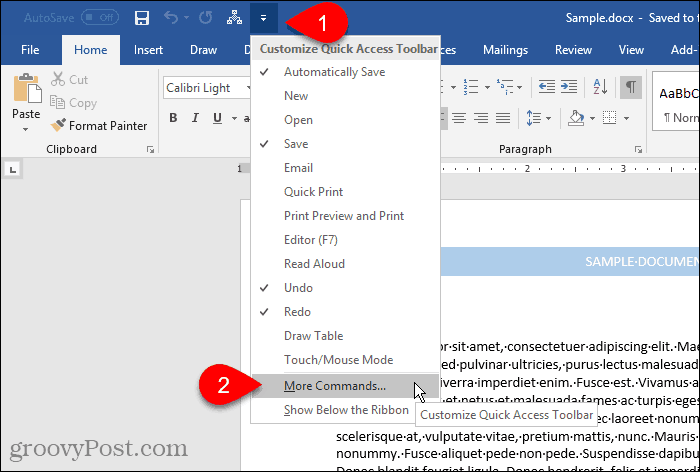
También puede hacer clic derecho en la cinta y seleccionar Personalizar la barra de herramientas de acceso rápido.
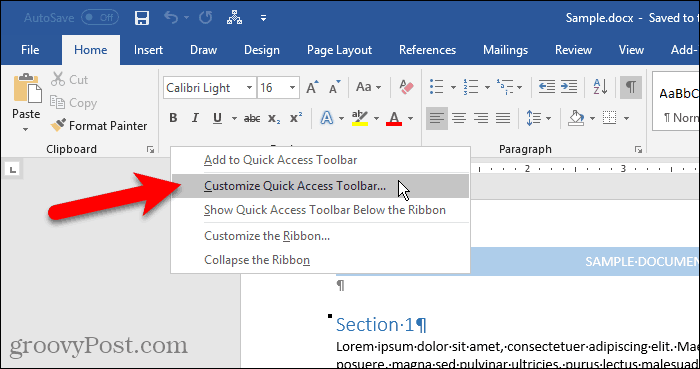
los Opciones cuadro de diálogo se abre a la Personalizar la barra de herramientas de acceso rápido pantalla.
Todos Comandos populares se enumeran por defecto a la izquierda. Si desea agregar un comando que no está en el Comandos populares lista, seleccione otra opción de la Elija comandos de lista desplegable, como Comandos que no están en la cinta de opciones o Todos los comandos.
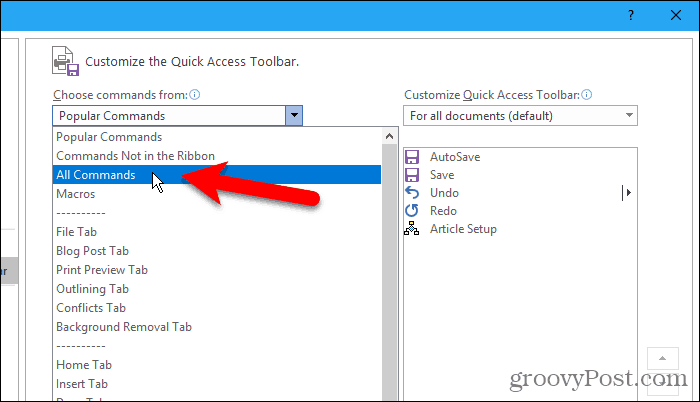
La lista en el lado derecho muestra todos los comandos actualmente en la barra de herramientas de acceso rápido.
Para agregar un comando a la barra de herramientas, desplácese hacia abajo en la lista de comandos a la izquierda y seleccione el que desea agregar. Luego, haga doble clic en el comando o haga clic en Añadir para agregarlo a la lista de la derecha.
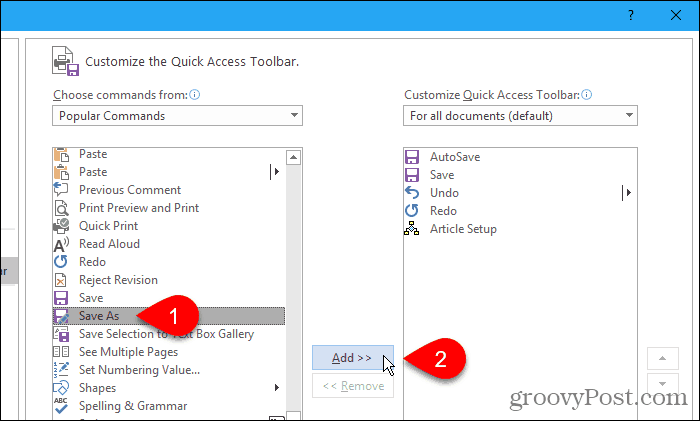
Reorganizar y eliminar comandos en la barra de herramientas de acceso rápido
Puede cambiar el orden de los comandos en la barra de herramientas de acceso rápido.
Para mover un comando, selecciónelo en la lista de la derecha. Luego, haga clic en el botón de flecha hacia arriba o hacia abajo a la derecha de la lista para moverlo hacia arriba o hacia abajo.
Para eliminar un comando de la barra de herramientas de acceso rápido, seleccione el comando y haga clic en Eliminar.
Hacer clic Okay una vez que haya agregado los comandos que desee y los haya organizado en el orden que desee.
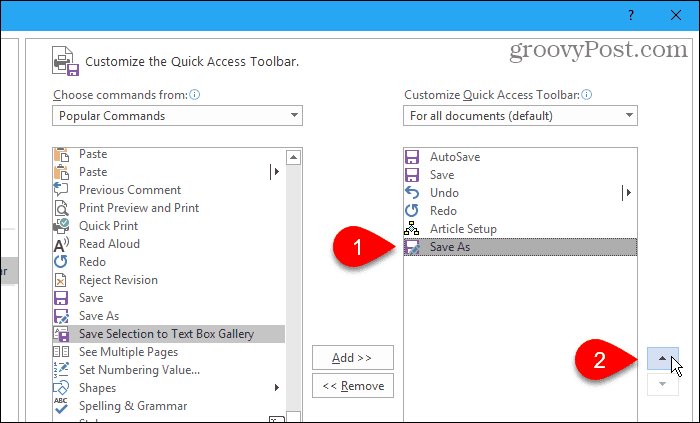
El comando que agregó ahora está disponible en la barra de herramientas de acceso rápido.
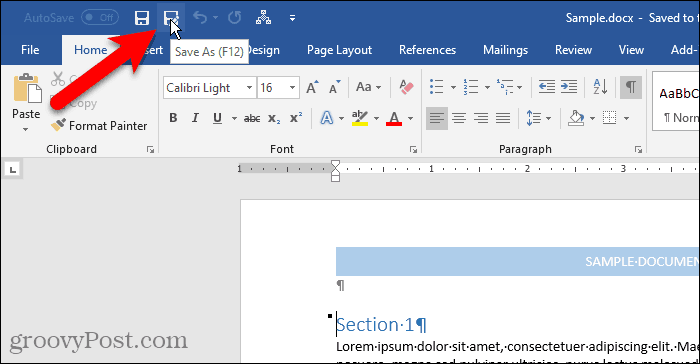
Agregue rápidamente un comando desde la cinta de opciones a la barra de herramientas de acceso rápido
Hemos hablado sobre la personalización de la cinta de opciones, incluida la creación de una nueva pestaña personalizada donde puede agregar comandos que usa desde varias pestañas en un solo lugar.
Puede usar la barra de herramientas de acceso rápido de la misma manera, agregando comandos de diferentes pestañas para un acceso rápido con un clic. Por ejemplo, agregaremos el Saltos comando (saltos de página, saltos de sección, etc.) desde Diseño de página pestaña a la barra de herramientas de acceso rápido.
Haga clic derecho en el botón de comando en la cinta y seleccione Agregar a la barra de herramientas de acceso rápido. Para los comandos que tienen menús desplegables, es posible que tenga que hacer clic con el botón derecho dos veces para obtener el menú emergente. El primer clic derecho generalmente abre el menú.
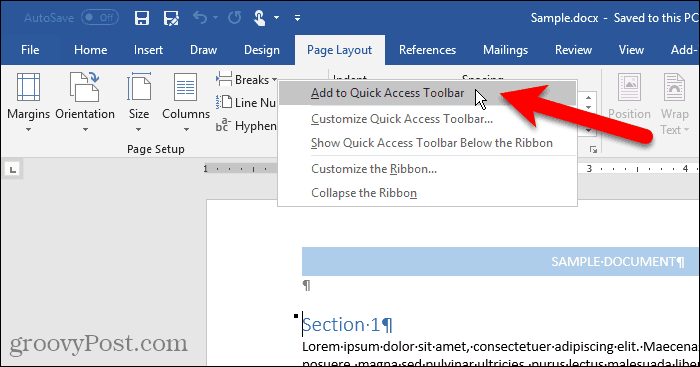
Eliminar un comando de la barra de herramientas de acceso rápido
Para eliminar un comando de la barra de herramientas de acceso rápido, haga clic con el botón derecho en el botón de comando y seleccione Eliminar de la barra de herramientas de acceso rápido.
Nuevamente, para los comandos que tienen menús desplegables, es posible que tenga que hacer clic con el botón derecho dos veces para obtener el menú emergente.
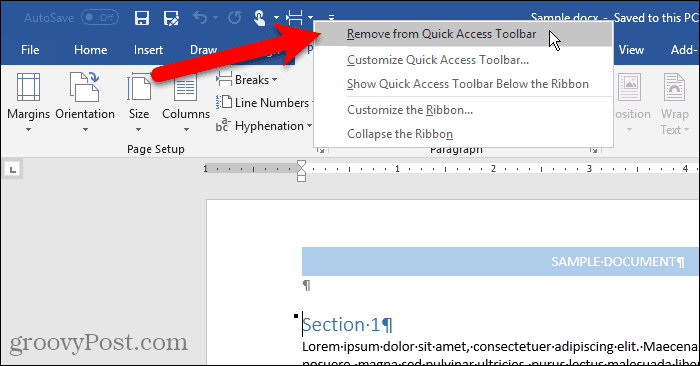
Restablecer la barra de herramientas de acceso rápido
Si ha personalizado la barra de herramientas de acceso rápido y desea volver a la configuración predeterminada, puede hacerlo sin eliminar manualmente cada comando.
Para abrir el Personalizar la barra de herramientas de acceso rápido pantalla en el Opciones cuadro de diálogo, haga clic en la flecha hacia abajo en el lado derecho de la barra de herramientas de acceso rápido.
Haga clic en el Reiniciar botón en la esquina inferior derecha del cuadro de diálogo y seleccione Restablecer solo la barra de herramientas de acceso rápido.
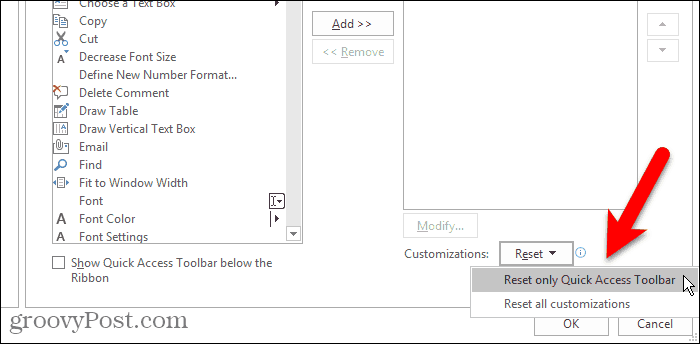
Hacer clic si en el cuadro de diálogo de confirmación para volver a la configuración predeterminada de la barra de herramientas de acceso rápido.

Acceso con un clic a comandos y más
También puede agregar macros a la barra de herramientas de acceso rápido para acceder con un clic a las tareas que realiza con frecuencia.
¿Utiliza la barra de herramientas de acceso rápido? ¿Qué comandos le has agregado? ¿Prefieres la barra de herramientas de acceso rápido arriba o debajo de la cinta? ¡Comparte tus pensamientos e ideas con nosotros en los comentarios a continuación!










Deja un comentario